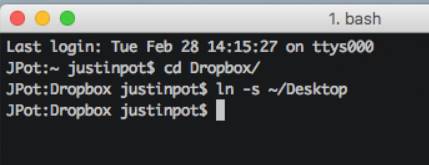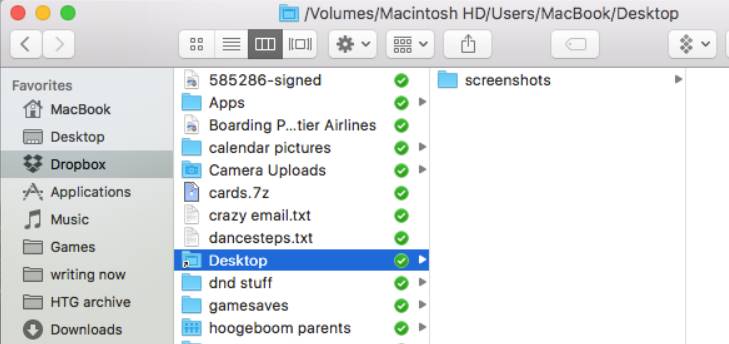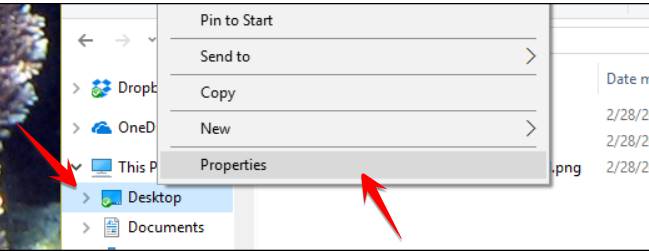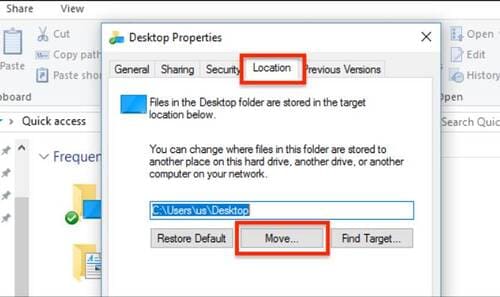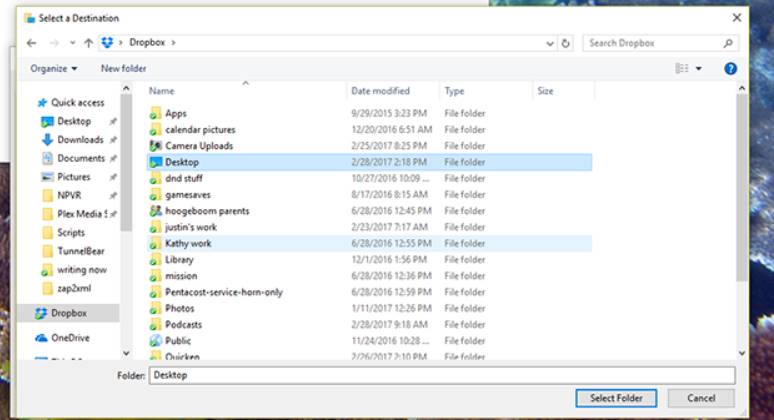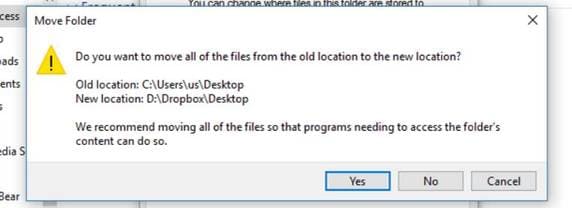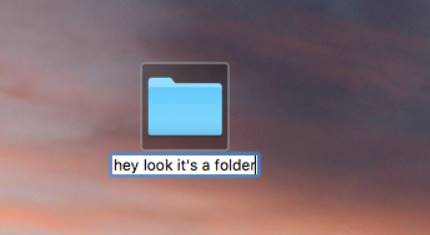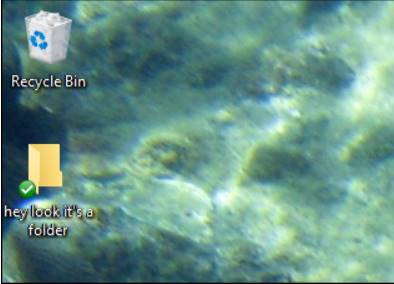Hướng dẫn đồng bộ hóa Desktop Windows và Mac
Nếu bạn sử dụng cả Windows và Mac, việc đồng bộ dữ liệu giữa hai hệ điều hành là rất quan trọng. Mac có iCloud để đồng bộ với các thiết bị Mac khác, nhưng nếu bạn muốn sử dụng cả Windows, bạn cần thực hiện một số bước thủ công. Bạn có thể xem thêm tại Tin tức 360.
Trước tiên, bạn cần một dịch vụ lưu trữ đám mây như Dropbox, OneDrive hoặc Google Drive. Bài viết này sẽ hướng dẫn bạn sử dụng Dropbox để đồng bộ hóa dữ liệu giữa các thiết bị.
Cách trỏ Windows vào thư mục Desktop mới được đồng bộ hóa với MAC
Trên Windows, bạn có thể chọn thư mục nào hoạt động như Desktop. Để làm điều này, hãy mở Windows Explorer, nhấp chuột phải vào biểu tượng Desktop và chọn Properties.
Trong tab Location, bạn có thể di chuyển thư mục Desktop tới thư mục Dropbox mà bạn đã tạo trên Mac. Nhấp vào nút Move và chọn thư mục mới.
Kiểm tra quá trình đồng bộ từ MAC qua Windows
Để kiểm tra xem quá trình đồng bộ hóa có thành công không, hãy tạo một thư mục mới trên Desktop Mac. Nếu mọi thứ được thiết lập đúng, thư mục này sẽ xuất hiện trên Desktop Windows của bạn.